在电脑系统中经常会生成一些临时文件,一般情况下可以删除这些临时垃圾文件来释放系统空间。那么,能不能设置自动删除这些文件呢?通过以下介绍的方法步骤进行设置,可以在Win10系统中自动删除临时垃圾文件。
1、这些文件一般都放在C:\Users\用户名\AppData\Local\Temp文件夹中,这里面的文件和文件夹可以放心删除(只要当前没有正在运行的任务),在文件资源管理器中输入%tmp%后按回车可以快速进入;
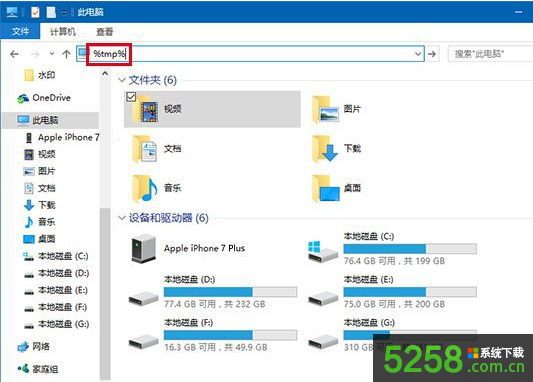
2、打开记事本,复制粘贴以下内容:
@echo off
del “%tmp%\*.*” /s /q /f
FOR /d %%p IN (“%tmp%\*.*”) DO rmdir “%%p” /s /q
3、将其保存为.bat文件;
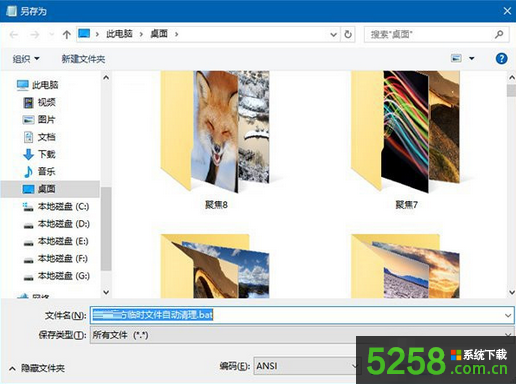
4、并保存到“启动”文件夹(运行“shell:Startup”即可进入),这样设置后,每次开机后都会清理这些临时垃圾文件。
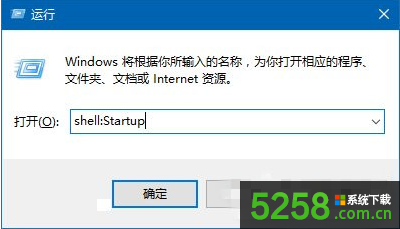
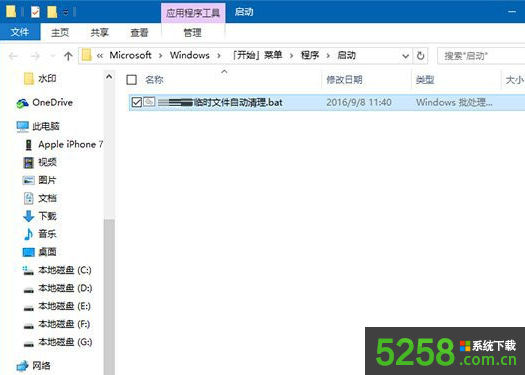
通过以上方法设置之后,可以实现在Win10系统中自动删除临时垃圾文件。